Как восстановить страницу фейсбук: Как восстановить старый аккаунт Facebook, в который я не могу войти?
Как восстановить свой аккаунт Facebook, если не удается войти в него?
Справочный центр
Управление аккаунтом
Вход и пароль
Мы обновляем версию сайта Facebook.com для мобильных браузеров. Ещё
Если у вас возникли проблемы со входом в аккаунт Facebook, попробуйте выполнить описанные ниже действия.
Восстановление аккаунта Facebook с помощью страницы «Поиск аккаунта»
Откройте страницу «Поиск аккаунта» по ссылке facebook.com/login/identify и выполните инструкции ниже. Используйте компьютер или мобильный телефон, на которых вы уже входили в аккаунт Facebook.
Найдите аккаунт, который хотите восстановить. Вы можете выполнить поиск по имени, электронному адресу или номеру телефона.
Следуйте инструкциям на экране, чтобы сбросить пароль для аккаунта.
Подробнее о том,
что делать, если вы не можете найти свой аккаунт с помощью страницы «Поиск аккаунта»
Восстановите свой аккаунт Facebook из аккаунта друга или родственника
На компьютере перейдите в профиль аккаунта, который хотите восстановить.
Нажмите значок под фото обложки.
Выберите Получить поддержку или пожаловаться на профиль.
Выберите вариант Другое и нажмите «Далее».
Нажмите Восстановить этот аккаунт и следуйте инструкциям на экране.
Изменение или сброс пароля
Узнайте, как изменить или сбросить пароль.
Если возникла проблема с доступом к электронному адресу или номеру телефона, указанным в аккаунте
Узнайте, что делать, если вам не удается сбросить пароль из-за отсутствия доступа к электронному адресу или номеру телефона, указанному в вашем аккаунте.
Если нужно проверить, не отключен ли аккаунт
Если ваш аккаунт Facebook отключен, то при попытке входа вы увидите сообщение об этом.
Если вам кажется, что ваш аккаунт взломан или кто-то использует его без вашего разрешения
Узнайте, что делать, если вам кажется, что аккаунт взломан.
Если возникли проблемы с получением кодов восстановления на указанный электронный адрес или телефон
Узнайте, что делать, если аккаунт Facebook заблокирован, а коды подтверждения не приходят на указанный электронный адрес или телефон.
Статья оказалась полезной?
Похожие статьи
Как восстановить старый аккаунт Facebook, в который я не могу войти?
Мой аккаунт Facebook заблокирован, а коды подтверждения не приходят на указанный электронный адрес или телефон
Мне кажется, что мой аккаунт Facebook взломан или кто-то использует его без моего разрешения
Мой личный аккаунт Facebook отключен
Вход в аккаунт Facebook
© 2022 Meta
Af-SoomaaliAfrikaansAzərbaycan diliBahasa IndonesiaBahasa MelayuBasa JawaBisayaBosanskiBrezhonegCatalàCorsuCymraegDanskDeutschEestiEnglish (UK)English (US)EspañolEspañol (España)EsperantoEuskaraFilipinoFrançais (Canada)Français (France)FryskFulaFøroysktGaeilgeGalegoGuaraniHausaHrvatskiIkinyarwandaInuktitutItalianoIñupiatunKiswahiliKreyòl AyisyenKurdî (Kurmancî)LatviešuLietuviųMagyarMalagasyMaltiNederlandsNorsk (bokmål)Norsk (nynorsk)O’zbekPolskiPortuguês (Brasil)Português (Portugal)RomânăSarduShonaShqipSlovenčinaSlovenščinaSuomiSvenskaTiếng ViệtTürkçeVlaamsZazaÍslenskaČeštinaślōnskŏ gŏdkaΕλληνικάБеларускаяБългарскиМакедонскиМонголРусскийСрпскиТатарчаТоҷикӣУкраїнськакыргызчаҚазақшаՀայերենעבריתاردوالعربيةفارسیپښتوکوردیی ناوەندیܣܘܪܝܝܐनेपालीमराठीहिन्दीঅসমীয়াবাংলাਪੰਜਾਬੀગુજરાતીଓଡ଼ିଆதமிழ்తెలుగుಕನ್ನಡമലയാളംසිංහලภาษาไทยພາສາລາວမြန်မာဘာသာქართულიአማርኛភាសាខ្មែរⵜⴰⵎⴰⵣⵉⵖⵜ中文(台灣)中文(简体)中文(香港)日本語日本語(関西)한국어
Информация
Конфиденциальность
Условия и правила
Рекламные предпочтения
Вакансии
Файлы cookie
Создать объявление
Создать Страницу
Войти на старую страницу в Facebook — Моя страница
Попытки восстановить старые аккаунты всегда сопровождаются тоннами потраченного времени и сил.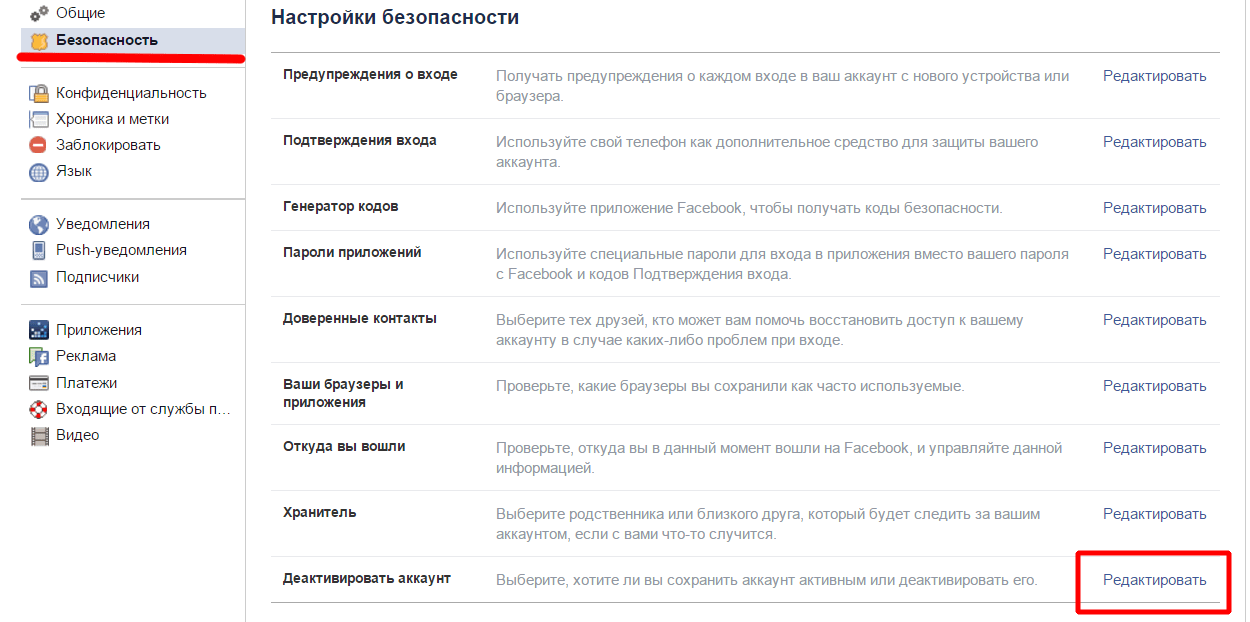
В этой статье вы узнаете всю информацию о старых профилях, хозяева которых о них забыли. А также, где их можно найти, и какие есть варианты восстановления.
Содержание:
- Страница не находится в поиске. В чем причина?
- Способы вернуть доступ
- Утрата доступа к личному профилю
- Потеря логина и пароля
- Взлом
- Блокировка
- Отмена публикации
Страница не находится в поиске. В чем причина?
Если страница является бизнес-аккаунтом, то ее восстановить довольно просто. В этом случае вы должны знать логин и пароль от профиля, с которого она была зарегистрирована. Выполнив все необходимые процедуры, вы сможете снова ею пользоваться.
Основная причина потери доступа – люди просто забывают со временем все логины и пароли для входа.
Возможны ситуации, когда старая страничка оказывается не доступна. Это возможно по нескольким причинам:
- доступ к ней был утрачен;
- система сняла страницу с публикации;
- Фейсбук удалил страницу безвозвратно.

Прежде чем восстанавливать доступ к старому профилю, необходимо выяснить причину его утраты.
— Есть вероятность восстановить доступ, если он был утрачен, или Фейсбук снял страницу с публикации.
— При удалении профиля его можно восстановить только в первые две недели. Для этого нужно осуществить вход в аккаунт и кликнуть по кнопке «Отменить удаление». Если вы пропустили этот срок, то сделать уже ничего не возможно.
Способы вернуть доступ
Восстановление доступа может доставить массу неудобств. Особенно, если вы давно не пользовались аккаунтом.
Утрата доступа к личному профилю
Чтобы снова пользоваться страничкой, нужно узнать, почему она сейчас недоступна. Есть несколько причин:
- вы не помните логин и пароль для входа;
- ваша страничка была взломана;
- вы сами удалили свой профиль с Фейсбука и забыли об этом;
- система заблокировала ваш аккаунты за несанкционированные действия.
Выяснить это просто: система будет выдавать ответ «Неверный логин или пароль» только в случае взлома либо ввода неверных данных.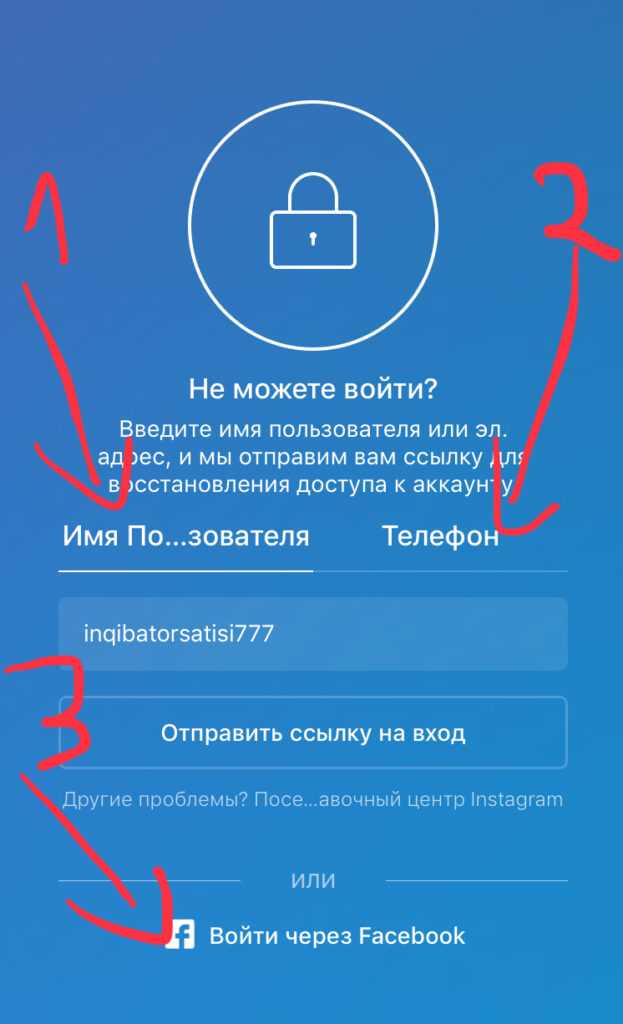
— Если ваш аккаунт был удален, то проверить это можно, введя свое имя в поиске.
— Если ваш профиль был заблокирован, то при попытке входа всплывет окошко с предупреждением.
Потеря логина и пароля
Человек мог зарегистрироваться очень давно на старом компьютере, данные с которого не сохранились. В этом случае предстоит проделать серьезную работу по восстановлению.
Здесь важнее всего вспомнить, какие контакты были указаны при регистрации. Фейсбук в качестве пароля требует указывать электронный адрес либо номер мобильного телефона. Если вы знаете свой логин, то пароль восстановить очень просто.
Восстановления логина
- Пройти по ссылке https://www.facebook.com/login/identify.
- Проверить папку «Входящие» на всех электронных ящиках. Так можно вычислить, какой из них был введен при регистрации на Фейсбуке.
- Попросить друзей или знакомых отыскать ваш аккаунт по имени со своих профилей. Если это получилось, то остается только зайти в раздел «Контактная информация».
 Так будут указаны электронный адрес или номер телефона, на который зарегистрирован пользователь.
Так будут указаны электронный адрес или номер телефона, на который зарегистрирован пользователь. - Подбирать возможные варианты электронной почты или номера телефона, вводя вероятный пароль. Система укажет, если контакт не был зарегистрирован на Фейсбуке. Если вы ввели правильный логин, но неверный пароль, система укажет на это.
Найдя логин, теперь можно без проблем заняться восстановлением пароля.
Восстановления пароля
- Зайдя на сайт Фейсбука, кликните по кнопке «Забыли пароль».
- На указанный при регистрации контакт придет код. Нужно его скопировать с телефона или из письма и вставить в поле на сайте. На почту также придет прямая ссылка, по которой можно пройти, чтобы восстановить пароль.
Но может возникнуть ситуация, когда нужные контакты недоступны.
В этом случае можно воспользоваться списком доверенных контактов, если они были указаны. Это можно сделать, выполнив следующие пункты:
- При входе в аккаунт кликнуть по кнопке «Нет доступа».

- Ввести номер телефона или адрес электронной почты, которые доступны в данный момент.
- Нажать на кнопку «Раскрыть доверенные контакты». В открывшемся списке выбрать нужного человека.
- На ваш контакт придет ссылка, которую вы должны отправить другу. Перейдя по ссылке, ему будет доступен код для восстановления доступа к вашему аккаунту.
Взлом
Профили пользователей Фейсбука нередко взламываются мошенниками. Здесь подбор вероятных логинов и паролей не поможет. Вам повезет, если взломщик не успел их сменить. Тогда восстановление доступа пройдет без проблем. Если же это произошло, то вам нужно срочно обратиться в службу поддержки и объяснить всю ситуацию. Для этого необходимо заполнить форму на сайте.
Для подтверждения личности Facebook может запросить скан паспорта или другой документ, удостоверяющий личность.
Блокировка
Фейсбук очень строго следит за выполнением правил и нередко блокирует страницы пользователей. Если по вашему мнению произошла ошибка. и правила вы не нарушали, то можно написать в техподдержку и попросить восстановить доступ.
и правила вы не нарушали, то можно написать в техподдержку и попросить восстановить доступ.
В случае, если блокировка не ошибочна, то восстановить доступ к профилю невозможно. Вам следует просто о нем забыть.
Отмена публикации
Бизнес-аккаунты нередко снимают с публикации. Для восстановления доступа к ним необходимо сделать несколько действий:
- Открыть профиль.
- Нажать на меню и зайти в «Настройки».
- В разделе «Общие» изменить статус на «Опубликована».
Кения | Как восстановить мою страницу Facebook
Восстановление страницы Facebook обычно более утомительно, чем восстановление обычной учетной записи Facebook. Причина в том, что у него нет пароля, имени пользователя, адреса электронной почты или номера телефона, которые можно использовать для его сброса; это в основном привязано к личному кабинету администраторов. Однако, если вы потеряли административный доступ к своей странице в Facebook и ищете способ восстановить его, это возможно, но требует большой работы.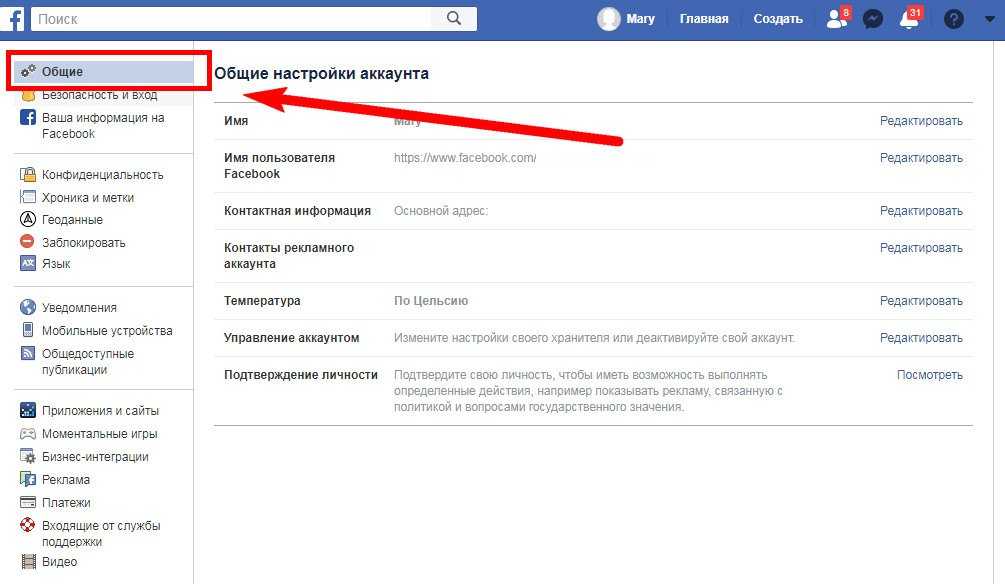 Если вы ищете «Как восстановить мою страницу в Facebook», это руководство поможет вам.
Если вы ищете «Как восстановить мою страницу в Facebook», это руководство поможет вам.
В зависимости от того, как вы потеряли доступ к своей странице в Facebook, вам потребуются различные методы для ее восстановления. Здесь вы узнаете, как заявить права на принадлежащую вам страницу, захватить вашу страницу у мошеннического администратора и восстановить страницу, если учетная запись администратора была взломана. Давайте погрузимся в действие!
Случаи, когда пользователь восстанавливает страницу Facebook
Существует несколько способов потери доступа к Странице Facebook, принадлежащей вам или вашей организации. В большинстве случаев это происходит, когда хакер захватывает вашу учетную запись и взламывает страницу. В других случаях у вас может не быть прав администратора, или администратор просто решит вытащить вас
Вот несколько случаев, когда пользователь восстанавливает страницу Facebook:
- Прошло: Если вы работаете в организации, скорее всего, вы не создавали ее страницу Facebook.
 Теперь, если у вас также нет административного доступа к нему до того, как кто-то, кто это сделал, покинет организацию, вам нужно найти выход.
Теперь, если у вас также нет административного доступа к нему до того, как кто-то, кто это сделал, покинет организацию, вам нужно найти выход. - Злоба: Происходит несколько вещей. Если на вашей странице было несколько администраторов, и вы уволили любого из них, не лишив их административного доступа, они могут иметь неприятные последствия. Вместо этого такой человек может удалить вас, ограничив доступ к вашей странице.
- Живая лента: Если ваш бизнес популярен на Facebook, но вы никогда не создавали для него страницу, они могут помочь вам создать ее автоматически. Однако такая страница называется «Неофициальной» и не имеет администратора. Здесь вы можете заявить права на страницу и начать управлять ею.
Попросите администратора добавить вас обратно.
Видишь, не только ты; многие люди также искали «как восстановить мою страницу в Facebook».
Если вы не можете получить доступ к своей странице, первым делом проверьте, не удалил ли вас другой администратор; обычно это происходит, если у вашей страницы несколько администраторов, и один из них вытащил вас по хорошо известным им причинам.
В этом случае самое главное, что вы можете сделать, это связаться с администратором, чтобы добавить вас обратно; это должно работать, если вы знаете того, кто все еще активен на странице.
Вот что должен сделать администратор:
- Перейти на страницу Facebook (желательно в десктопном браузере)
- Выберите Параметры страницы на левой вкладке.
- Нажмите на Роли страницы
- В разделе « Назначить новую роль страницы» позвольте администратору ввести имя вашей учетной записи Facebook или адрес электронной почты и выбрать вашу учетную запись из результатов поиска.
- Далее нажмите Редактор и назначьте вас как
- Наконец, позвольте ему подтвердить свой пароль Facebook, чтобы завершить действие.
Как восстановить мою страницу Facebook, если администратор был взломан
Если у вас больше нет доступа к вашей странице Facebook, вам необходимо подтвердить, что ваша учетная запись или учетная запись администратора была взломана.
Страница Facebook доступна только через личный кабинет администраторов. Так что, если у вас больше нет доступа к странице, возможно, личный кабинет администратора был взломан. В этом случае вам следует узнать, как восстановить свою учетную запись Facebook или учетную запись администратора.
Восстановить учетную запись Facebook очень просто; можно перейти на страницу восстановления учетной записи ( https://www.facebook.com/hacked ) или сбросить пароль вручную, чтобы восстановить доступ к профилю.
Вы можете легко сбросить пароль, если у вас есть доступ к адресу электронной почты или номеру телефона, который вы использовали. Facebook отправит вам код аутентификации по электронной почте. Вам также может потребоваться ввести свой номер телефона на странице восстановления, чтобы подтвердить свою учетную запись.
Восстановление взломанной учетной записи Facebook может оказаться непростым делом, если хакер проник в нее достаточно глубоко.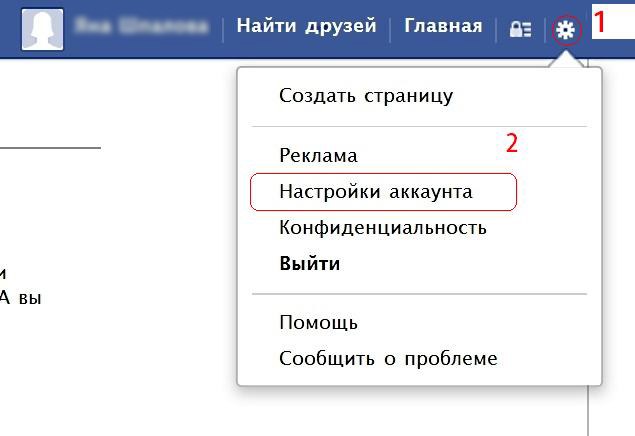 Однако наличие надежных контактов может увеличить ваши шансы.
Однако наличие надежных контактов может увеличить ваши шансы.
Как только вы восстановите взломанную учетную запись, любой администратор может легко добавить вас обратно, как было сказано ранее.
«У меня все еще нет доступа к моей учетной записи; Что я должен делать?» Узнайте, как восстановить потерянные учетные записи Facebook на Android
Как заявить права на неофициальную страницу, которая принадлежит вам
Facebook может автоматически создать страницу для вашей организации, если на нее зарегистрировалось много людей. В этом случае выполните следующие действия, чтобы заявить права на страницу и начать ее отслеживать.
- Войдите в Facebook и перейдите на страницу, которую хотите заявить.
- Если она невостребована, вы увидите тег « Неофициальная страница» , показывающий, что у страницы нет владельца. Если нет, страница недоступна.
- Вы также увидите сообщение « Это ваш бизнес?» Тег на странице Нажмите на ссылку
- Кроме того, в предыдущем окне вас спросят, хотите ли вы объединить страницу с существующей проверенной страницей или подтвердить ее с помощью телефонного звонка или документов.

- Выберите вариант, затем нажмите Продолжить , чтобы начать процесс восстановления.
- В зависимости от выбранного вами варианта вам придется либо объединить страницу с вашей существующей страницей (что требует минимальной проверки), либо запросить и подтвердить страницу по телефону или документам.
- Ответьте на запрос Facebook, как будет предложено.
- После завершения Facebook требуется некоторое время для обработки и подтверждения вашего запроса. Если все верно, страница теперь должна быть вашей.
Для этого вам необходимо войти в Facebook. Как только они подтвердят вашу личность как владельца бизнеса, они передадут вам право собственности на страницу.
Что делать, если на вашей странице в Facebook нет администратора
Если хакер обманным путем вынудил вас предоставить ему доступ к вашей странице, а затем удалил вас и всех остальных администраторов с вашей страницы, вы все равно можете восстановить доступ к ней с помощью Помощь Фейсбука.
Теперь, когда вы больше не являетесь администратором своей страницы, все, что вы можете сделать, это сообщить об этом в Facebook, утверждая, что кто-то нарушает вашу собственность.
Вот как восстановить мою страницу Facebook от мошеннического администратора:
- Войдите в свой профиль Facebook на рабочем столе.
- Перейдите в Справочный центр (щелкните раскрывающееся меню в правом верхнем углу и выберите Справка и поддержка, , затем Справочный центр )
Кроме того, вы можете позвонить по телефону https://www.facebook.com/help , чтобы напрямую посетить справочный центр.
- На левой вкладке нажмите Политики и отчеты.
- Выберите Интеллектуальная собственность, , затем
- Щелкните ссылку «заполнить эту форму» под первым абзацем
- Выберите, будете ли вы отчитываться как владелец страницы, от имени своей организации или от имени другого лица.

- Если страница принадлежит вам, вы можете выбрать «Я владелец прав».
- Теперь пришло время попытаться доказать право собственности на страницу. Заполните форму соответствующим образом, помня, что от этого зависит ваш шанс восстановить страницу. Вот типичный способ его заполнения:
- В разделе «Ваша контактная информация» заполните вашу личную информацию в соответствии с запросом.
- Когда вы дойдете до «Что из этого лучше всего описывает произведение, защищенное авторским правом?» выберите И в текстовом поле, следующем за ним, постарайтесь подробно описать, как вы потеряли страницу, а затем включите ссылку на страницу (URL).
- Теперь перейдите к

- Когда вы дойдете до «Опишите, почему вы сообщаете об этом контенте», выберите вариант, а затем предоставьте подробную информацию о нем.
- В разделе « вложений» загрузите любое вложение, которое может дополнительно подтвердить ваше право собственности на страницу.
- И, наконец, завершите свою электронную подпись, введя свое полное имя
- Нажмите Отправить !
После отправки запроса Facebook свяжется с вами по электронной почте в течение рабочего дня (или двух) и задаст вам пару вопросов для подтверждения вашего запроса.
Их ответ может отличаться и может прийти за несколько дней до его окончательной обработки. Просто продолжайте отвечать на них, и, надеюсь, они помогут вам вернуть украденную страницу.
Завершение
Восстановить страницу не так просто, как восстановить личный кабинет. Однако это не невозможно. Если хакер или мошеннический администратор завладел вашей страницей, самое высокое, что вы можете сделать, это сообщить об этом в Facebook, заявив о нарушении вашей собственности.
Однако, если администратор выгнал вас по какой-либо причине, лучшее, что вы можете сделать, это вежливо поговорить с ним об этом. В большинстве случаев обращение в Facebook может не помочь, особенно если они не могут подтвердить вашу личность.
Facebook круглосуточно остается одной из самых популярных социальных сетей. Таким образом, восстановление доступа к вашей популярной странице может быть важным товаром, чтобы ваш бизнес был известен миру.
Как вернуть свою страницу в Facebook « Strategy Lab Marketing
Потеряли доступ к своей странице в Facebook? Вот как это вернуть.
Я знаю, вы не верите названию. «Это невозможно! Я пробовал все!», — скажете вы.
Поверь мне, я бы тоже так сказал, прежде чем сделать что-то настолько безумное, что это просто сработало!
Первое, что нужно отметить о странице Facebook, это то, что это не то же самое, что учетная запись/профиль. Вы не можете войти на Страницу, нет паролей для сброса. Чтобы получить доступ к странице, вам сначала нужно иметь профиль, который затем можно использовать для создания страницы. Если страница уже существует, единственный способ получить к ней доступ — попросить администратора добавить ваш профиль вручную.
Чтобы получить доступ к странице, вам сначала нужно иметь профиль, который затем можно использовать для создания страницы. Если страница уже существует, единственный способ получить к ней доступ — попросить администратора добавить ваш профиль вручную.
Что делать, если на вашей странице Facebook нет администратора?
Это проблема, с которой Facebook не в состоянии справиться. Если у вас нет администратора, никто не сможет предоставить вам доступ к вашей странице, кроме сотрудника Facebook. Ресурсов поддержки по этой проблеме нет, и нет возможности напрямую связаться со службой поддержки Facebook Pages.
Итак, еще раз, что вы делаете?
Ты лжешь.
ОБНОВЛЕНИЕ, октябрь 2020 г.: Хотя этот метод работал и продолжает работать для некоторых пользователей, нет гарантии, что он сработает для вас. Многие попытки привели к различным ответам от Facebook, по-видимому, случайным образом. Включая, но не ограничиваясь: игнорированием вашего запроса; отвечая на запрос, говоря, что они не могут помочь; пометка вашей учетной записи Facebook за отправку мошеннических заявлений о нарушении авторских прав; угрожает удалить вашу страницу в Facebook.
Просмотрите раздел комментариев ниже для моих ответов на различные вопросы. Strategy Lab не имеет отношения к Facebook и может давать советы только на основе нашего опыта, поэтому наши возможности ограничены.
Часть 1: Сообщить о нарушении авторских прав
Да, система в этой области довольно несовершенна, но я немного покопался и нашел себя!
Я сообщил о странице, которую мы хотели вернуть, в юридический отдел Facebook, утверждая, что она нарушает авторские права.
- Посетите эту страницу: Сообщение о нарушении или нарушении ваших прав
- Выберите «Авторское право», затем «Продолжить с отчетом об авторских правах», это приведет вас к новой странице.
- Здесь выберите «Я нашел контент, который, по моему мнению, нарушает мои авторские права», затем «Продолжить с моим отчетом об авторских правах».
- В разделе «Контактная информация» выберите «Предоставьте свою контактную информацию», затем «Я или моя организация» и заполните форму максимально полно и точно.

- В разделе «Контент, о котором вы хотите сообщить» выберите «Предоставить контент, о котором вы хотите сообщить», а затем «Другое». В поле ниже «Укажите ссылки (URL), ведущие непосредственно к конкретному контенту, о котором вы сообщаете», вставьте ссылку на страницу Facebook, к которой вы хотите восстановить доступ.
- В разделе «Почему вы сообщаете об этом контенте?» в раскрывающемся списке выберите «Другое» и в форме ниже «Поясните, почему вы сообщаете об этом контенте»,
Вставьте следующий текст:
Этот отчет представлен [ваше имя], законным владельцем [название страницы].
Целью этого отчета является ходатайство о возвращении мне роли Администратора Facebook.
В настоящее время на странице нет учетной записи с ролью Администратора, и как такой я не могу или получить к ней доступ.
Похоже, что у меня нет возможности восстановить доступ к своей странице, а у Администрации вообще нет возможности перейти из рук в руки без вмешательства сотрудников Facebook.
Настоящим просим предоставить роль «Администратора» для страницы Facebook учетной записи Facebook, указанной ниже:
Мой профиль: [ссылка на ваш профиль]
Моя страница: [ссылка на вашу страницу ] - В разделе «Ваша работа, защищенная авторским правом» выберите «Предоставить свою работу, защищенную авторским правом», затем выберите «Другое» в раскрывающемся списке.
- В поле «Пожалуйста, опишите вашу защищенную авторским правом работу» вставьте следующее:
Название компании, логотип, фирменный стиль, изображения и присутствие в социальных сетях. - В поле «Где мы можем увидеть авторизованный пример вашей работы?» вставьте ссылку на свой веб-сайт или учетную запись в социальной сети той же компании, к которой у вас есть доступ.
(Вам не нужно включать вложенные файлы) - В разделе «Декларация» выберите «Подтвердить заявление о делекаризации», затем выберите «Да».
- В поле «Электронная подпись» введите свое полное имя.

- Нажмите « Отправить », а затем дождитесь ответа от Facebook на адрес электронной почты, указанный в контактной информации.
Вы получите автоматическое электронное письмо от Facebook с некоторыми ссылками и информацией об авторских правах, а также копию содержания заполненной вами формы.
Кто-то из юридического отдела Facebook скоро свяжется с вами и скажет что-то вроде:
Спасибо, что связались с нами. На основании предоставленной информации неясно, подаете ли вы претензию в отношении интеллектуальной собственности или запрашиваете смену администратора для Страницы или группы.
Обратите внимание, что претензии в отношении интеллектуальной собственности могут привести к безвозвратному удалению контента, о котором вы сообщаете, с Facebook. Мы не можем изменить администраторов Страницы или группы на основании заявления об интеллектуальной собственности.
Если вы запрашиваете смену администратора Страницы или группы, другая команда Facebook может помочь вам с этим вопросом. Если вы хотите, чтобы мы перенаправили ваш запрос этой команде, ответьте на это сообщение, указав следующую информацию:
Если вы хотите, чтобы мы перенаправили ваш запрос этой команде, ответьте на это сообщение, указав следующую информацию:
* Ссылка на профиль Facebook человека, запрашивающего смену администратора Страницы или группы. Если вы отправляете этот запрос от имени другого лица, предоставьте ссылку на его профиль, и команда свяжется с ним напрямую.
* Ссылка на страницу или группу Facebook, для которых вы запрашиваете смену администратора
Если вместо этого вы хотите продолжить претензию на интеллектуальную собственность, понимая, что указанный контент может быть удален из Facebook, Пожалуйста, ответьте на это сообщение, подтвердив это, и мы рассмотрим этот вопрос подробнее.
Ответьте на это письмо следующим образом:
Привет, Facebook,
Спасибо за ответ.
Да, пожалуйста, перешлите мой запрос в соответствующий отдел.Профиль, запрашивающий смену администратора (принадлежит владельцу компании, для которой создавалась страница):
[ссылка на профиль вашего аккаунта]Рассматриваемая страница:
[ссылка на страницу, к которой вы хотите получить доступ]Еще раз спасибо за помощь.

– [Ваше имя]
После этого вы получите электронное письмо с этим сообщением:
Спасибо за ваш отчет. Обратите внимание, что этот канал предназначен только для сообщений о нарушениях и/или нарушениях ваших законных прав, таких как авторские права или права на товарный знак. Мы не можем поддерживать другие типы отчетов через этот канал.
Судя по предоставленной вами информации, вы, возможно, ищете помощь в решении проблемы с администрированием Страницы.
Это сообщение без ответа, но мы перенаправили ваш отчет команде, которая занимается проблемами администрирования Страницы, поскольку они лучше всего подготовлены для решения вашей проблемы.
Теперь вернитесь на Facebook и следите за обновлениями в папке Support Inbox .
Часть 2: Pages Support & Notary
Ваш почтовый ящик службы поддержки — это место, где сотрудники Facebook будут информировать вас о ходе ваших отчетов и обращений в службу поддержки.
Вы можете посетить его здесь:
Входящие в службу поддержки
Вскоре вы должны увидеть открытый тикет под названием «Вы сообщили о проблеме с доступом к странице»
В тикете вам будет предоставлен список предметов, которые вам нужно собрать для того, чтобы завершить запрос и примерно 2 недели, чтобы отправить его. Внимательно прочитайте эти требования.
Предметы, которые вам необходимо собрать:
- Копия действительного удостоверения личности с фотографией государственного образца (например, действующего водительского удостоверения или паспорта). Отсканируйте водительские права с обеих сторон или сделайте их четкие фотографии.
- Нотариально заверенное и подписанное заявление. Обычно это означало бы, что вам пришлось бы много писать, но я чувствую себя великодушным и сделал для вас прекрасный маленький шаблон Word, чтобы вы могли редактировать его на досуге:
Нажмите здесь, чтобы загрузить шаблон. - Если ваша Страница предназначена для зарегистрированного бизнеса или организации, включите копию вашего государственного.
 выданная бизнес-лицензия или свидетельство о регистрации.
выданная бизнес-лицензия или свидетельство о регистрации.
Заполните предоставленный шаблон. Обязательно включите ВСЮ информацию, указанную в документе, и еще раз проверьте ее точность и правильность всех URL-адресов.
После заполнения документа распечатайте его и предъявите местному нотариусу. Принесите свое удостоверение личности и немного наличных денег (вероятно, около 20 долларов), и нотариус нотариально заверит и проштампует документ для вас. Не подписывайте его, пока нотариус не скажет вам об этом.
Теперь, когда ваш документ заверен нотариусом, отсканируйте его на свой компьютер и создайте документ в формате PDF, содержащий страницы нотариально заверенного заявления, копию ваших водительских прав и (если применимо) государственный. выданная бизнес-лицензия или свидетельство о регистрации.
Финишная прямая!
Получив PDF-файл, вернитесь в папку «Входящие» службы поддержки Facebook. Под тикетом Open прокрутите до раздела «Ваш ответ». Здесь нажмите « Добавить вложение » и выберите свой PDF-файл.
Здесь нажмите « Добавить вложение » и выберите свой PDF-файл.
Пока не нажимайте кнопку «Отправить», в поле «Напишите свой ответ…» также следует вставить следующее:
Здравствуйте,
Прилагаю мое удостоверение личности государственного образца и нотариально заверенный и подписанный документ, содержащий всю информацию, относящуюся к требованиям от A до G.
Страница, для которой я запрашиваю администратора:
[название страницы] — [ссылка на страницу]Моя учетная запись Facebook:
[ваше имя] — [ссылка на профиль]Под страхом наказания за лжесвидетельство я подтверждаю свое заявление о том, что предоставленная мной информация является достоверной и точной.
Спасибо.
После заполнения поля и прикрепления PDF-файла вы, наконец, можете нажать « Отправить »
А теперь ждем. После этого они могут ответить с просьбой разъяснить некоторые вещи.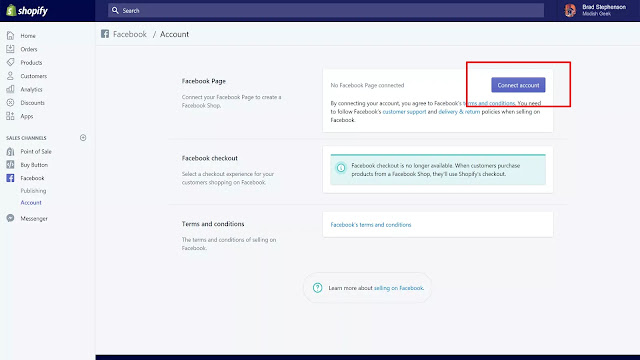
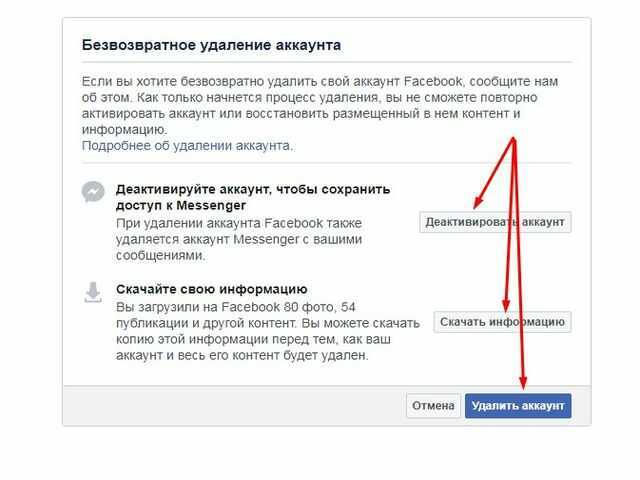
 Так будут указаны электронный адрес или номер телефона, на который зарегистрирован пользователь.
Так будут указаны электронный адрес или номер телефона, на который зарегистрирован пользователь.
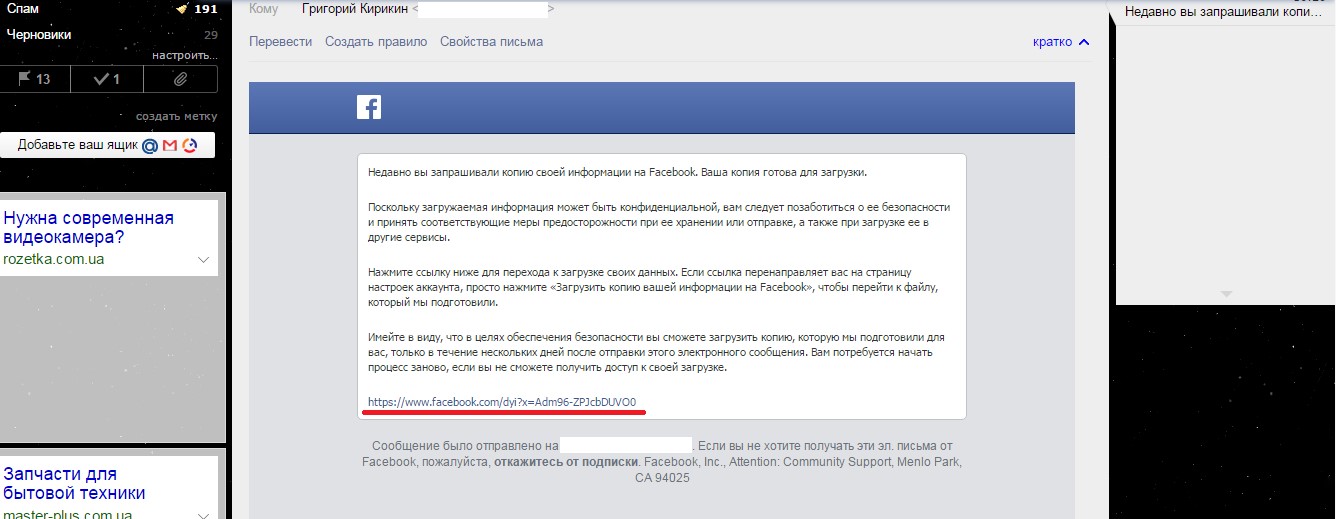 Теперь, если у вас также нет административного доступа к нему до того, как кто-то, кто это сделал, покинет организацию, вам нужно найти выход.
Теперь, если у вас также нет административного доступа к нему до того, как кто-то, кто это сделал, покинет организацию, вам нужно найти выход.


 Просмотрите раздел комментариев ниже для моих ответов на различные вопросы. Strategy Lab не имеет отношения к Facebook и может давать советы только на основе нашего опыта, поэтому наши возможности ограничены.
Просмотрите раздел комментариев ниже для моих ответов на различные вопросы. Strategy Lab не имеет отношения к Facebook и может давать советы только на основе нашего опыта, поэтому наши возможности ограничены.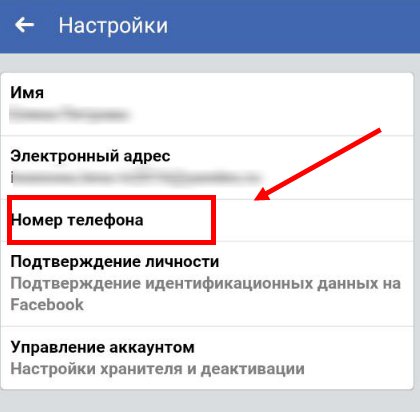

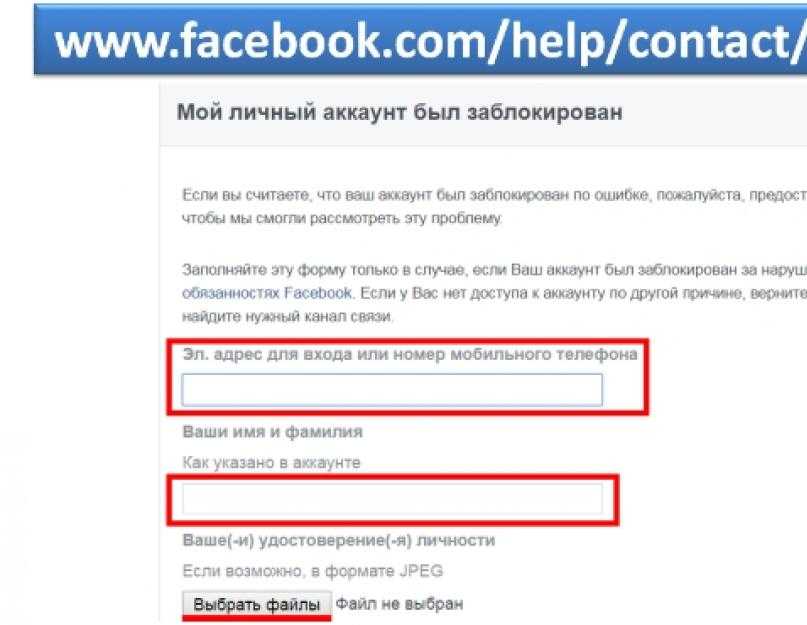

 выданная бизнес-лицензия или свидетельство о регистрации.
выданная бизнес-лицензия или свидетельство о регистрации.
Об авторе